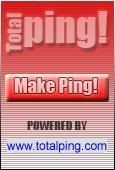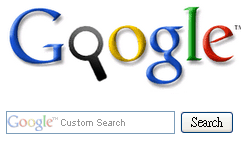A. Cara membuat Kata Sambutan di blog
1. Login ke Blogger Sobat lalu pilih Rancangan > Edit HTML ( Centang Expand Template Widget )
2. Lalu Copy script di bawah ini
<SCRIPT language='JavaScript'>alert("Selamat dating di Azizal RPLA ");</SCRIPT>
Ket : Kode yang berwarna merah gantilah dengan kata-katamu
3. Cari kode </head> lalu Paste kan di atas kode </head>
4. Save template
B. Cara membuat Kata Penutup di blog
1. Login ke Blogger Sobat lalu pilih Rancangan > Edit HTML ( Centang Expand Template Widget )
2. Lalu Copy script dibawah ini
<script type='text/javascript'>
// goodbye alert
function goodbye(){
alert(‘Terima kasih atas kunjungannya ');
}
parent.window.onunload=goodbye;
</script>
Ket : Kode berwarna merah gantilah dengan kata-kata keinginan kamu
3. Cari kode </head> lalu Paste kan di atas kode </head>
4. Save Template
C. Cara membuat Kata Sambutan Berupa Pertanyaan di blog
1. Login di Blogger > Rancangan > Edit HTML ( Centang saja Expand Template Widget )...
2. Lalu Copy script di bawah ini
<script type="text/javascript">
var question = prompt("Masukkan nama anda ");
</script>
Ket : Kode berwarna merah gantilah dengan kata-kata keinginan kamu
3. Cari kode </head> lalu Paste kan di atas kode </head>
<script type="text/javascript">
var question = prompt("Masukkan nama anda ");
</script>
</head>
4. Save Template
D. Cara membuat Kata Penutup berupa Pertanyaan di blog
1. Login di Blogger > Rancangan > Edit HTML ( Centang saja Expand Template Widget )
2. Lalu Copy Javascript dibawah ini
<script type='text/javascript'>
// goodbye alert
function goodbye(){
var question = prompt("Mau kemana ni bang, jangan pergi dong hahaha", " ");
}
parent.window.onunload=goodbye;
</script>
Ket : Kode berwarna merah gantilah dengan kata-kata keinginan kamu
3. Cari kode </head> lalu Paste kan di atas kode </head>
<script type='text/javascript'>
// goodbye alert
function goodbye(){
var question = prompt("Mau kemana ni bang, jangan pergi dong hahaha", " ");
}
parent.window.onunload=goodbye;
</script>
</head>
4. Save Template
E. Cara membuat Kata Sambutan Secara Beruntun di blog
1. Login di Blogger > Rancangan > Edit HTML ( Centang saja Expand Template Widget )
2. Lalu Copy Javascript dibawah ini
<SCRIPT language='JavaScript'>alert("Halo Sobat Blogger ");alert("Selamat datang di Azizal RPLA!");alert("Selamat membaca");</SCRIPT>
Ket :
> Gantilah kata-kata yang berwarna merah sesuai keinginan kamu..
3. Cari kode </head> lalu Paste kan di atas kode </head>
<SCRIPT language='JavaScript'>alert("Halo Sobat Blogger ");alert("Selamat datang di Azizal RPLA!");alert("Selamat membaca");</SCRIPT>
</head>
4. Save Template